LabVIEW前面板最大化显示与像素偏差分析 有源程序附件 点击:155 | 回复:0
LabVIEW前面板最大化显示与像素偏差分析 有源程序附件 LabVIEW前面板最大化显示与像素偏差分析 有源程序附件 - 北京瀚文网星科技有限公司
这个VI用于将LabVIEW程序的前面板最大化地显示在指定显示器上,实现步骤如下:

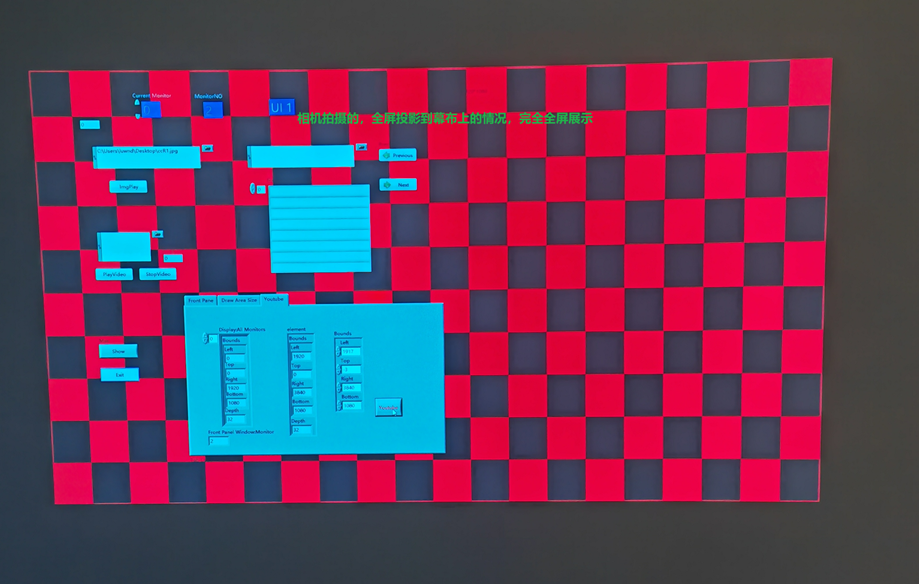
1. 获取所有显示器的信息
首先,使用App.Disp.AllMonitors属性节点来获取系统中所有显示器的信息。这些信息包括显示器的分辨率、位置、显示区域等内容。LabVIEW中,以数组形式返回每个显示器的边界(Bounds)信息,方便确定每个显示器的显示范围。
2. 确定前面板当前所在的显示器
通过VI.FP.Monitor属性节点获取当前VI前面板所在的显示器编号。VI.FP.Monitor返回的数值对应于显示器的索引,可以帮助我们识别前面板显示在哪个显示器上。
3. 条件判断,选择显示器边界
将显示器的编号与系统中所有显示器的数组索引进行匹配,通过条件选择结构找到当前显示器的Bounds属性。这样可以确保当前前面板会被正确设置在所处的显示器上,最大化地利用该显示器的可用空间。
4. 设置前面板边界以实现最大化
通过VI.FP.PanelBounds属性节点,将前面板的边界设置为当前显示器的Bounds属性值。PanelBounds属性决定了前面板的显示范围,将它与显示器的Bounds值同步,即可实现前面板在当前显示器上的最大化显示。
关于2D Picture控件的像素差异
你提到在前面板上显示的2D Picture控件会比显示器边界少3个像素,这种情况可能是由于LabVIEW的2D Picture控件在显示时自动添加了边框造成的。具体原因如下:
边框属性:LabVIEW中许多控件(包括2D Picture控件)在显示时会自动预留少量的边框或边距,以便视觉效果更整洁。例如,2D Picture控件通常会保留几像素的边界,用来显示控件的轮廓或阴影。
滚动条预留:如果2D Picture控件支持滚动条,LabVIEW也会为滚动条预留一定的像素空间。因此,即使将控件显示范围设为与显示器
Bounds一致,实际绘制的区域可能会因为边框或滚动条的预留而出现几像素的偏差。标准化的视觉效果:这种边距设计是为了保持LabVIEW界面的美观和一致性。即便在不同分辨率下,控件边缘的像素差异也可以确保控件边界不被直接贴合显示器边缘,从而增强用户的观看体验。
知识点总结
显示器与前面板位置的关系:LabVIEW中的
Disp.AllMonitors和FP.Monitor属性可以用于获取显示器信息和确定前面板的显示器位置。实现前面板最大化:通过设置
FP.PanelBounds为当前显示器的Bounds属性,可以实现前面板的最大化显示。像素偏差的原因:2D Picture控件通常会为边框或滚动条预留一些像素边距,这可能导致实际显示区域比
Bounds少几像素。
这种结构适合应用在需要动态调整前面板位置和大小的LabVIEW项目中,例如多显示器应用或需要最大化显示前面板的场景。

官方公众号

智造工程师
-

 客服
客服

-

 小程序
小程序

-

 公众号
公众号

















 工控网智造工程师好文精选
工控网智造工程师好文精选
